PhotoShop制作喷溅的玫瑰花朵效果的教程(3)
来源:未知
作者:bbs.16xx8.com
学习:992人次
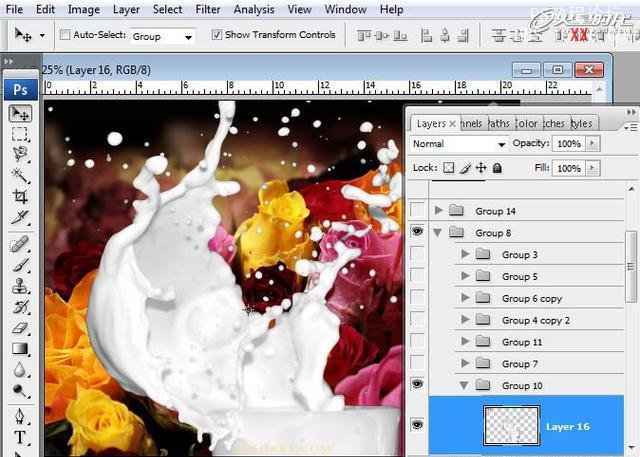
第十二步
我们将用这个牛奶图片在左边黄色玫瑰上制作喷溅效果,现在水平翻转牛奶图层
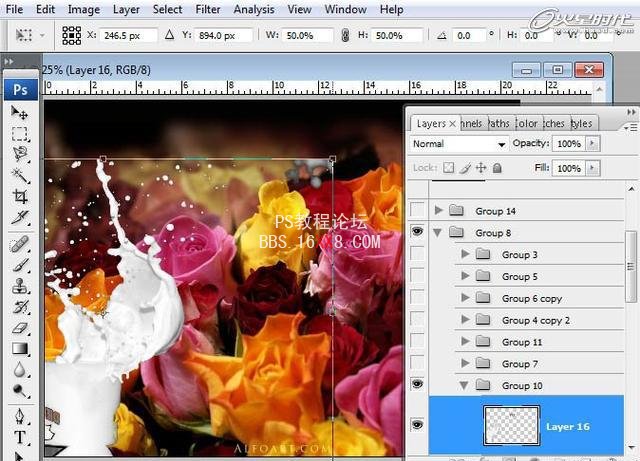
打开>调整>照片滤镜,为牛奶添加黄色滤镜,当你要在粉红色玫瑰上作喷溅的时候,为牛奶添加粉色照片滤镜,同理,在红色玫瑰上作喷溅的时候,为牛奶添加红色照片滤镜

用橡皮擦工具擦掉多余的区域

第十三步
现在按照下面的图片添加图层样式。
内阴影(图26)

渐变叠加(图27、28)

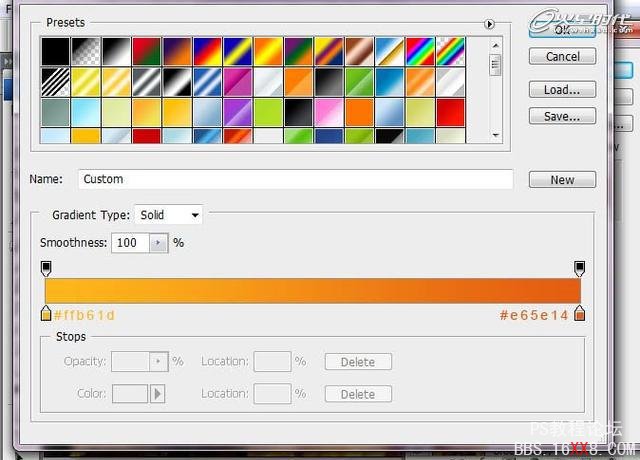
第十四步
为了使阴影更明显,选中阴影选区,用深色填充,之后把图层混合模式设为叠加,不透明度为55%。(图29)
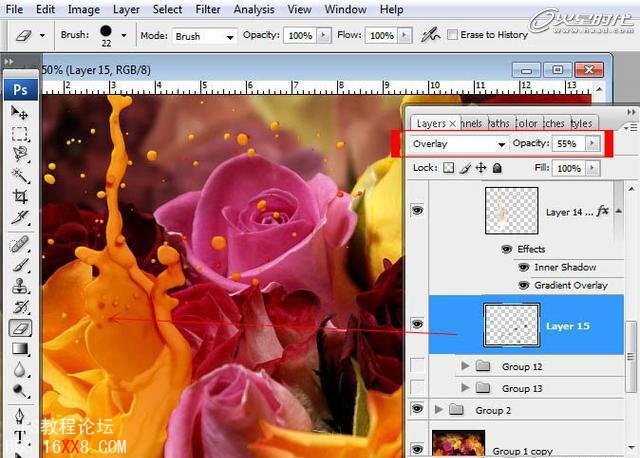
第十五步
用同样的方法在其他玫瑰上作出喷溅效果,这需要足够的耐心来完成,尽量选取适合素材。最后创建一个新图层,置入光斑图片,将其调整为黑白效果,添加图层蒙版,在画面的中间使用对称渐变工具,并将图层混合模式设为柔光。(图30、31)
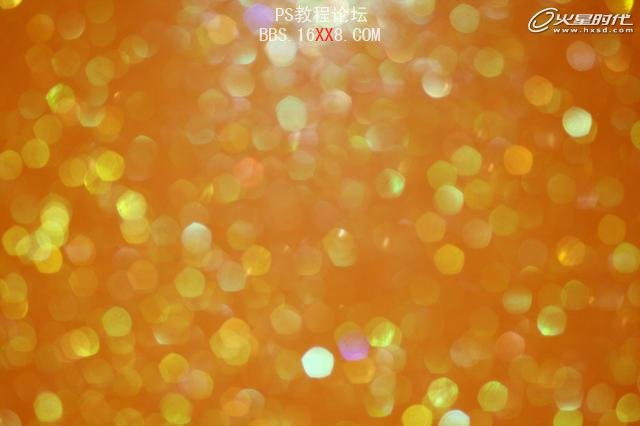

好了,现在就大功告成,来看下效果吧!(图32)








